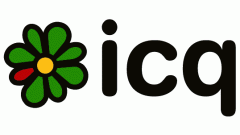Инструкция
1
Аватар – фотография профиля в ICQ или в социальных сетях. Пожалуй, каждый активный пользователь подобных интернет-ресурсов хочет подчеркнуть свою индивидуальность, поставив на аватар свою фотографию или другое изображение, подходящее к его личности или эмоциональному состоянию. "Квип" позволяет менять картинки на аватаре, причем, в отличие от многих социальных сетей, не обязательно ставить на юзерпик именно свою фотографию.
2
В только что установленной программе "Квипа" по умолчанию на профиле пользователя вместо аватара высвечивается логотип программы QIP. Вы можете загрузить любое изображение с вашего компьютера, сделав свой аккаунт ярким и примечательным. При этом важным и, пожалуй, единственным условием будет размер и формат загружаемой картинки: он не должен превышать 32 Кб. Ограничен и выбор расширения файла. "Квип" поддерживает картинки с расширением .gif, .jpg, .png или .bmp. В целом максимально допустимый размер изображения - 64х64 пикселя, поскольку картинки в "Квипе" и других программах аськи показаны очень маленькими в целях уменьшения потребляемого трафика.
3
Авторизируйтесь в программе Квип и откройте ее главное окно – в котором показан ваш список контактов. В нижней части открытого окошка нажмите на кнопку «Главное меню». В открывшемся списке функций выберите «Показать/Изменить мои данные». Программа откроет информацию вашего профиля, доступную пользователям, которых вы авторизировали.
4
Перед вами должно открыться всплывающее окно «Информация о контакте», где среди прочих данных показан ваш текущий аватар (или просто логотип QIP, если вы еще не загружали изображения). Посмотрите в нижний левый угол открывшегося окна. Там находится кнопка в виде папки. Нажмите на нее, чтобы выбрать путь к загружаемой фотографии: локальный диск и папка, в которой находится нужное вам изображение. Найдя файл, который хотите поставить на аватар в "Квипе", выделите его левой кнопкой мыши и нажмите на кнопку «Открыть».
5
Теперь система откроет окно настроек вашего профиля "Квип", и на главной странице вы увидите загруженный аватар. Чтобы сохранить его для данного аккаунта и сделать доступным для просмотра другими пользователями, нажмите «Сохранить» и «ОК». теперь окно настроек можно закрыть.
Видео по теме